Inhaltsverzeichnis
Hibiscus Benutzer-Handbuch
Bank-Zugang konfigurieren
Schlüsseldiskette
Das folgende Kapitel beschreibt die Einrichtung des HBCI-Sicherheitsmediums „Schlüsseldiskette“. Falls Sie bereits eine Schlüsseldatei aus einem anderen Homebanking-Programm besitzen, können Sie diese ggf. weiterverwenden. Hibiscus unterstützt den Import folgender Dateiformate:
- HBCI4Java
- RDH-2 (einige Versionen von StarMoney, ProfiCash, VR-NetWorld und Sfirm)
- SIZ-RDH
Andernfalls können Sie auch eine neue Schlüsseldatei erzeugen.
| Hinweis: Speichern Sie Ihre Schlüsseldatei auf einem externen und beschreibbaren Datenträger - z.Bsp. auf einem USB-Stick. |
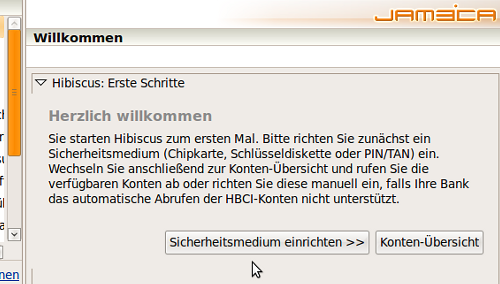 Wenn Sie Hibiscus zum ersten Mal verwenden, sehen Sie ein Begrüßungsfenster mit dem Titel „Hibiscus: Erste Schritte“. Klicken Sie bitte auf die Schaltfläche „Sicherheitsmedium einrichten“. Andernfalls wählen Sie bitte im Programm-Menu „Hibiscus → Einstellungen“, öffnen Sie den Reiter „HBCI-Sicherheitsmedien“ und klicken Sie doppelt auf „Schlüsseldiskette (RDH)“.
Wenn Sie Hibiscus zum ersten Mal verwenden, sehen Sie ein Begrüßungsfenster mit dem Titel „Hibiscus: Erste Schritte“. Klicken Sie bitte auf die Schaltfläche „Sicherheitsmedium einrichten“. Andernfalls wählen Sie bitte im Programm-Menu „Hibiscus → Einstellungen“, öffnen Sie den Reiter „HBCI-Sicherheitsmedien“ und klicken Sie doppelt auf „Schlüsseldiskette (RDH)“.
 Sie sehen nun eine Liste der bereits eingerichteten Schlüsseldateien. Klicken Sie auf die Schaltfläche „Neuen Schlüssel erstellen“, um eine neue Schlüsseldatei samt INI-Brief zu erstellen. Wählen Sie andernfalls die Schaltfläche „Schlüssel importieren…“, wenn Sie bereits eine Schlüsseldatei aus einer anderen Homebanking-Anwendung (oder einer anderen Hibiscus-Installation) besitzen, die Sie weiterverwenden möchten.
Sie sehen nun eine Liste der bereits eingerichteten Schlüsseldateien. Klicken Sie auf die Schaltfläche „Neuen Schlüssel erstellen“, um eine neue Schlüsseldatei samt INI-Brief zu erstellen. Wählen Sie andernfalls die Schaltfläche „Schlüssel importieren…“, wenn Sie bereits eine Schlüsseldatei aus einer anderen Homebanking-Anwendung (oder einer anderen Hibiscus-Installation) besitzen, die Sie weiterverwenden möchten.
Einen neuen Schlüssel erstellen
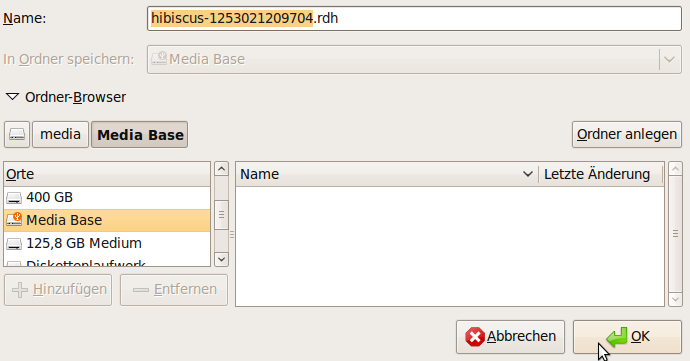 Klicken Sie auf die Schaltfläche „Neuen Schlüssel erstellen“. Wählen Sie im folgenden Fenster den Zielordner für Ihre neue Schlüsseldatei. Im Beispielbild ist das der USB-Stick „Media Base“. Die Ordnerauswahl sieht auf verschiedenen Betriebssystemen gegebenenfalls unterschiedlich aus. Im Beispielbild wurde das Betriebssystem „Ubuntu 9.04“ verwendet.
Klicken Sie auf die Schaltfläche „Neuen Schlüssel erstellen“. Wählen Sie im folgenden Fenster den Zielordner für Ihre neue Schlüsseldatei. Im Beispielbild ist das der USB-Stick „Media Base“. Die Ordnerauswahl sieht auf verschiedenen Betriebssystemen gegebenenfalls unterschiedlich aus. Im Beispielbild wurde das Betriebssystem „Ubuntu 9.04“ verwendet.
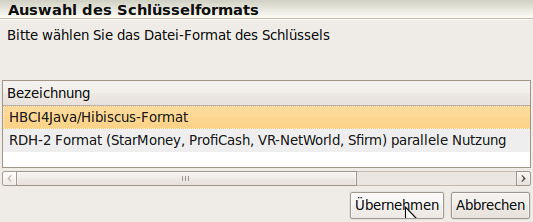 Wählen Sie anschließend das gewünschte Dateiformat für Ihre Schlüsseldatei. Wenn Sie die Datei ausschließlich in Hibiscus (oder anderen HBCI4Java-basierten Produkten) nutzen möchten, dann wählen Sie „HBCI4Java/Hibiscus-Format“. Falls Sie die Datei auch in anderen Homebanking-Programmen (wie „Starmoney“ oder „Moneyplex“) verwenden wollen, wählen Sie bitte „RDH-2 Format (StarMoney, ProfiCash, VR-NetWorld, Sfirm) parallele Nutzung“. Klicken Sie auf die Schaltfläche „Übernehmen“, um Ihre Auswahl zu bestätigen. Beachten Sie bitte, dass Hibiscus das „RDH-2“-Format nur teilweise unterstützt. Verwenden Sie daher nach Möglichkeit das „HBCI4Java/Hibiscus“-Format.
Wählen Sie anschließend das gewünschte Dateiformat für Ihre Schlüsseldatei. Wenn Sie die Datei ausschließlich in Hibiscus (oder anderen HBCI4Java-basierten Produkten) nutzen möchten, dann wählen Sie „HBCI4Java/Hibiscus-Format“. Falls Sie die Datei auch in anderen Homebanking-Programmen (wie „Starmoney“ oder „Moneyplex“) verwenden wollen, wählen Sie bitte „RDH-2 Format (StarMoney, ProfiCash, VR-NetWorld, Sfirm) parallele Nutzung“. Klicken Sie auf die Schaltfläche „Übernehmen“, um Ihre Auswahl zu bestätigen. Beachten Sie bitte, dass Hibiscus das „RDH-2“-Format nur teilweise unterstützt. Verwenden Sie daher nach Möglichkeit das „HBCI4Java/Hibiscus“-Format.
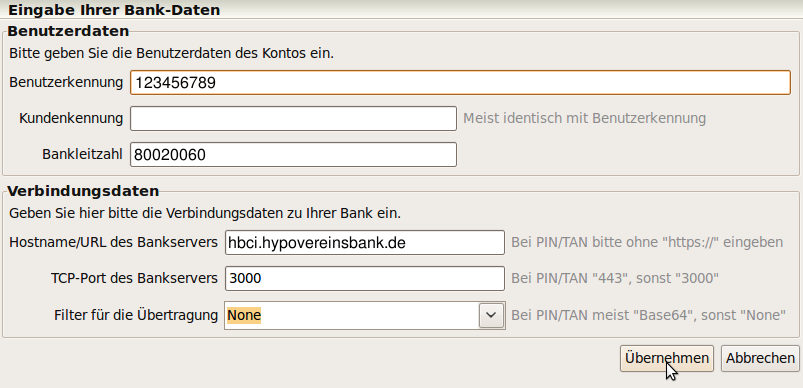 Geben Sie nun die Zugangsdaten Ihrer Bank ein. Entnehmen Sie diese bitte Ihren Unterlagen oder wenden Sie sich an einen Mitarbeiter Ihrer Bank.
Geben Sie nun die Zugangsdaten Ihrer Bank ein. Entnehmen Sie diese bitte Ihren Unterlagen oder wenden Sie sich an einen Mitarbeiter Ihrer Bank.
| Tipp: Die Kundenkennung ist oft identisch mit der Benutzerkennung. |
Bestätigen Sie Ihre Eingaben durch Klick auf Übernehmen„.
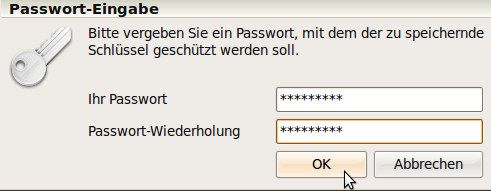 Hibiscus versieht die Schlüsseldatei mit einem Passwort, um sie vor unbefugter Benutzung zu schützen. Geben Sie hierzu im folgenden Fenster ein frei wählbares Passwort ein. Um Tippfehler zu vermeiden, erfolgt die Eingabe zweimal. Klicken Sie anschließend auf „OK“.
Hibiscus versieht die Schlüsseldatei mit einem Passwort, um sie vor unbefugter Benutzung zu schützen. Geben Sie hierzu im folgenden Fenster ein frei wählbares Passwort ein. Um Tippfehler zu vermeiden, erfolgt die Eingabe zweimal. Klicken Sie anschließend auf „OK“.
| Hinweis: Das Passwort sollte aus Zahlen, Buchstaben und Sonderzeichen bestehen. Merken Sie sich Ihr neues Passwort oder bewahren Sie es an einem sicheren Ort auf. |
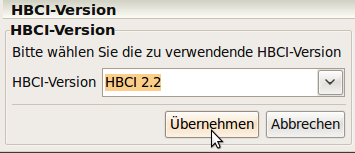 Wählen Sie im folgenden Fenster die zu verwendende HBCI-Version. Entnehmen Sie diese Information bitte Ihren Bank-Unterlagen und bestätigen Sie die Auswahl durch Klick auf „Übernehmen“.
Wählen Sie im folgenden Fenster die zu verwendende HBCI-Version. Entnehmen Sie diese Information bitte Ihren Bank-Unterlagen und bestätigen Sie die Auswahl durch Klick auf „Übernehmen“.
Hibiscus ruft nun den öffentlichen Schlüssel Ihrer Bank ab.
| Hinweis: Wenn Sie unter einer aktiven Desktop-Firewall arbeiten, stellen Sie sicher, das der Prozess „javaw.exe“ ausreichende Internet-Zugriffsrechte hat. Der Versuch, den öffentlichen Schlüssel ihrer Bank zu erhalten, wird ansonsten mit einer Fehlermeldung abgebrochen. |
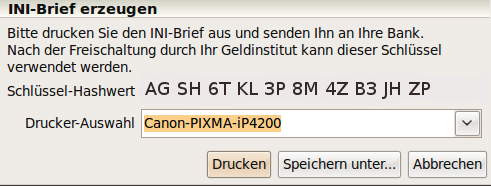 Vergleichen Sie nun den angezeigten Hash-Wert mit dem INI-Brief Ihrer Bank. Wenn beide Werte nicht übereinstimmen, brechen Sie den Vorgang sicherheitshalber ab und wenden Sie sich an Ihre Bank. Durch den Vergleich beider Hash-Werte stellen Sie sicher, dass die Kommunikation mit dem Server Ihrer Bank nicht manipuliert wurde.
Drucken Sie nun den INI-Brief Ihres neuen Schlüssels aus und senden Sie ihn unterschrieben an Ihre Bank. Sie wird diesen innerhalb weniger Tage freischalten.
Vergleichen Sie nun den angezeigten Hash-Wert mit dem INI-Brief Ihrer Bank. Wenn beide Werte nicht übereinstimmen, brechen Sie den Vorgang sicherheitshalber ab und wenden Sie sich an Ihre Bank. Durch den Vergleich beider Hash-Werte stellen Sie sicher, dass die Kommunikation mit dem Server Ihrer Bank nicht manipuliert wurde.
Drucken Sie nun den INI-Brief Ihres neuen Schlüssels aus und senden Sie ihn unterschrieben an Ihre Bank. Sie wird diesen innerhalb weniger Tage freischalten.
| Hinweis: Sollte Hibiscus auf Ihrem Computer keinen Drucker gefunden haben, dann wählen Sie bitte die Schaltfläche „Speichern unter…“, um den INI-Brief als Text-Dokument abzuspeichern. Sie können ihn anschließend in einem Texteditor oder Textverarbeitung öffnen und dort ausdrucken. |
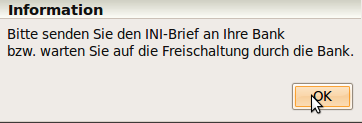 Die Erstellung des neuen Schlüssels ist nun abgeschlossen. Hibiscus weist Sie mit dem nebenstehenden Beispielbild nochmals darauf hin, den INI-Brief unterschrieben an Ihre Bank zu senden. Warten Sie einige Tage, bis die Freischaltung durch Ihre Bank erfolgte.
Die Erstellung des neuen Schlüssels ist nun abgeschlossen. Hibiscus weist Sie mit dem nebenstehenden Beispielbild nochmals darauf hin, den INI-Brief unterschrieben an Ihre Bank zu senden. Warten Sie einige Tage, bis die Freischaltung durch Ihre Bank erfolgte.
Einen bereits existierenden Schlüssel importieren
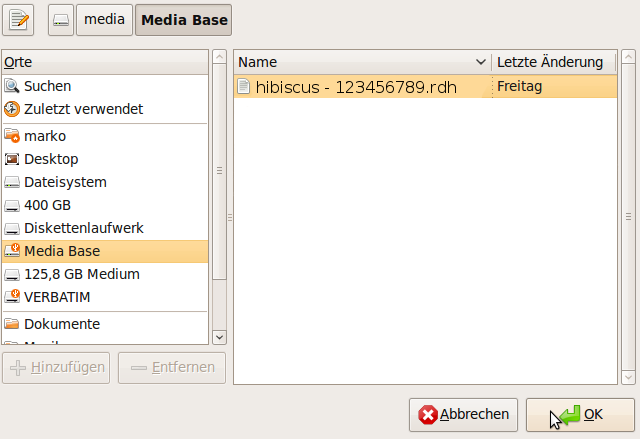 Wenn Sie bereits eine Schlüsseldatei aus einer anderen Hibiscus-Installation (oder einer anderen Banking-Anwendung) besitzen, kann dieser gegebenenfalls in Hibiscus weitergenutzt werden.
Wenn Sie bereits eine Schlüsseldatei aus einer anderen Hibiscus-Installation (oder einer anderen Banking-Anwendung) besitzen, kann dieser gegebenenfalls in Hibiscus weitergenutzt werden.
| Hinweis: Das Dateiformat von Schlüsseldisketten ist nicht standardisiert. Daher existiert eine Vielzahl verschiedener Formate unterschiedlicher Hersteller. Ob Ihr Schlüssel von Hibiscus unterstützt wird, kann dieses Handbuch nicht beantworten. Sollte der Import in Hibiscus fehlschlagen, wenden Sie sich bitte an den Hersteller Ihrer bisherigen Banking-Anwendung oder recherchieren Sie im Support-Forum. |
Klicken Sie auf die Schaltfläche „Schlüssel importieren…“. Wählen Sie anschließend Ihre Schlüsseldatei aus.
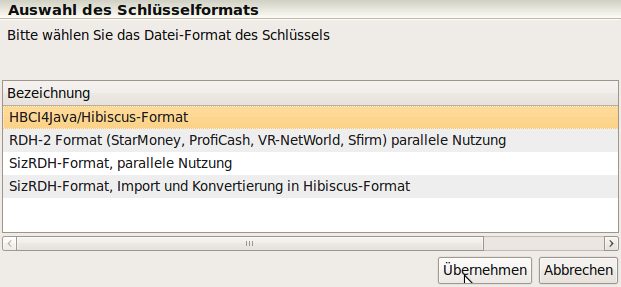 Falls Ihre Schlüsseldatei mit Hibiscus erstellt wurde, wählen Sie bitte das Dateiformat „HBCI4Java/Hibiscus-Format“. Verwenden Sie andernfalls das Format, in dem Ihre Schlüsseldatei vorliegt. Für Schlüssel aus anderen Banking-Anwendungen ist dies meist „RDH-2 Format (StarMoney, ProfiCash, VR-NetWorld, Sfirm) parallele Nutzung“. Bestätigen Sie Ihre Auswahl durch Klick auf „Übernehmen“.
Falls Ihre Schlüsseldatei mit Hibiscus erstellt wurde, wählen Sie bitte das Dateiformat „HBCI4Java/Hibiscus-Format“. Verwenden Sie andernfalls das Format, in dem Ihre Schlüsseldatei vorliegt. Für Schlüssel aus anderen Banking-Anwendungen ist dies meist „RDH-2 Format (StarMoney, ProfiCash, VR-NetWorld, Sfirm) parallele Nutzung“. Bestätigen Sie Ihre Auswahl durch Klick auf „Übernehmen“.
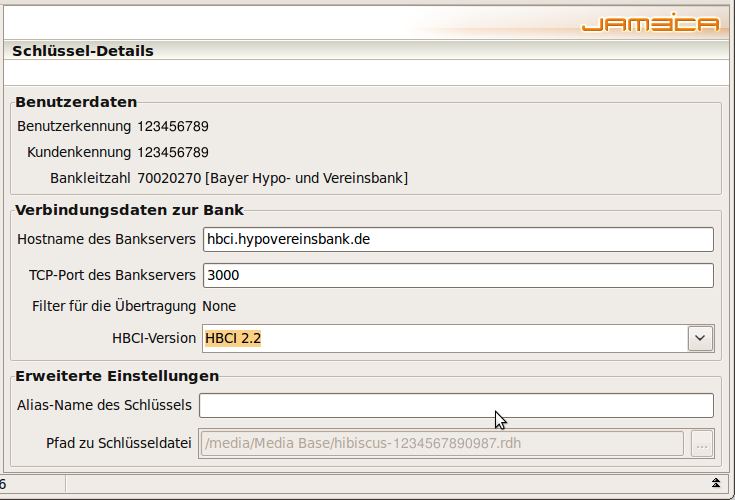 Der Schlüssel ist nun in Hibiscus registriert. Um zu prüfen, ob die Datei korrekt gelesen werden kann, klicken Sie bitte doppelt auf den neu angelegten Eintrag in der Liste „Schlüssel-Liste“. Geben Sie das Passwort Ihrer Schlüsseldatei ein. Wenn Hibiscus Ihnen nun die Schlüsseldetails (Benutzerkennung, Hostname des bankservers, etc.) anzeigt, war der Import erfolgreich - Sie können den Schlüssel jetzt verwenden. Falls es zu einem Fehler kommt, wiederholen Sie den Import bitte mit einem der anderen möglichen Dateiformate. Sollten alle Import-Versuche fehlschlagen, wenden Sie sich bitte an den Hersteller Ihrer bisherigen Banking-Anwendung oder recherchieren Sie im Support-Forum.
Der Schlüssel ist nun in Hibiscus registriert. Um zu prüfen, ob die Datei korrekt gelesen werden kann, klicken Sie bitte doppelt auf den neu angelegten Eintrag in der Liste „Schlüssel-Liste“. Geben Sie das Passwort Ihrer Schlüsseldatei ein. Wenn Hibiscus Ihnen nun die Schlüsseldetails (Benutzerkennung, Hostname des bankservers, etc.) anzeigt, war der Import erfolgreich - Sie können den Schlüssel jetzt verwenden. Falls es zu einem Fehler kommt, wiederholen Sie den Import bitte mit einem der anderen möglichen Dateiformate. Sollten alle Import-Versuche fehlschlagen, wenden Sie sich bitte an den Hersteller Ihrer bisherigen Banking-Anwendung oder recherchieren Sie im Support-Forum.
Impressum | Datenschutz
